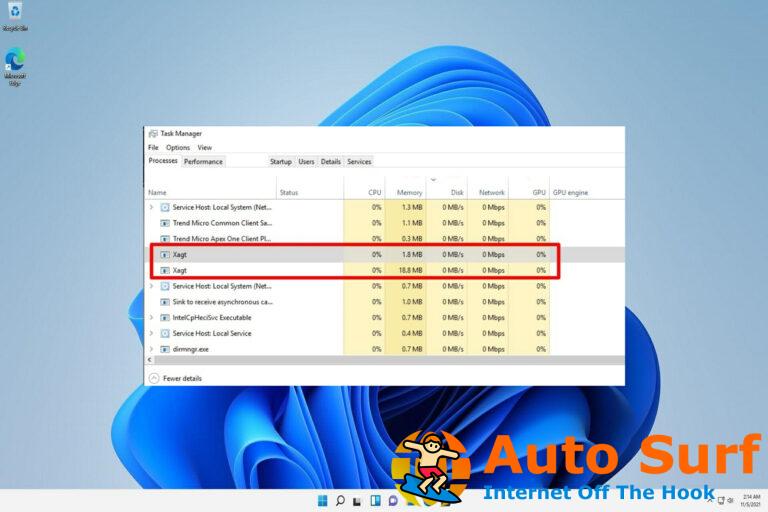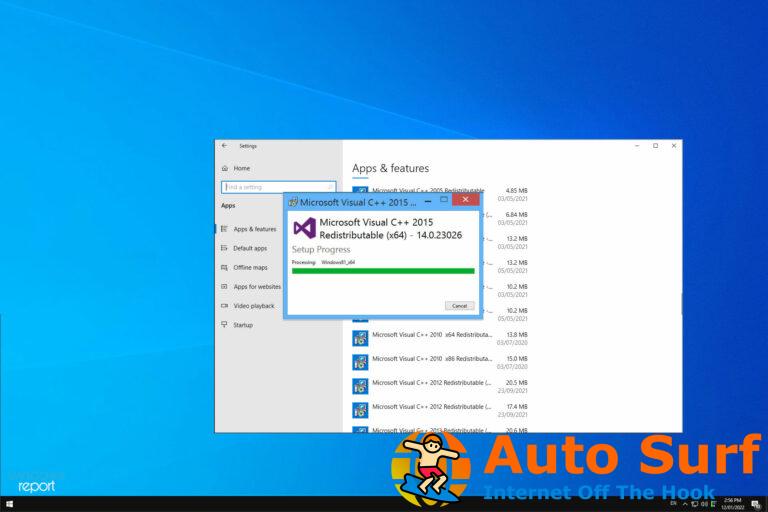- El PINBALL_FILE_SYSTEM está vinculado a la RAM y aparece cuando hay poca o ninguna memoria de grupo no paginada.
- Por lo general, se debe a un módulo RAM problemático, aplicaciones de terceros o un periférico que no funciona correctamente.
- Puede hacer que todo funcione limpiando los módulos de RAM, actualizando los controladores o agregando más RAM, entre otras soluciones.
Cada uno de nosotros, en algún momento u otro, se ha encontrado con un error BSOD en Windows. Estos errores bloquean el sistema operativo y los datos no guardados se pierden posteriormente. Uno de los errores BSOD relativamente poco comunes que ha preocupado a los usuarios durante mucho tiempo es PINBALL_FILE_SYSTEM.
La comprobación de errores tiene un valor de 0x00000059 e indica un problema con el sistema de archivos pinballsegún Sitio web oficial de Microsoft. Pero no enumera muchas soluciones, ni proporciona una comprensión detallada del error. Entonces, ¡vamos a averiguarlo!
¿Qué es el error PINBALL_FILE_SYSTEM?
El PINBALL_FILE_SYSTEM El error aparece cuando no hay suficiente memoria de grupo no paginada, una parte de la RAM reservada para ejecutar controladores y núcleos. Por lo general, tiene que ver con el hardware. Aquí hay algunas razones por las que encuentra el error:
- Problemas con los módulos de RAM: El error BSOD 0x00000059 generalmente surge debido a problemas de RAM, y primero debe buscar problemas con él.
- Hardware defectuoso: Es probable que una pieza de hardware que no funcione correctamente o un periférico externo provoque el error:
- Controladores incompatibles u obsoletosNota: si está ejecutando controladores incompatibles o desactualizados, no solo afectará la transmisión de comandos entre la PC y el dispositivo, sino que también puede desencadenar un error BSOD.
¿Cómo soluciono el BSOD PINBALL_FILE_SYSTEM?
Antes de dirigirnos a las soluciones ligeramente complejas, aquí hay algunas cosas rápidas que debe hacer:
- Desconecte todos los periféricos no críticos de la PC, excepto el teclado, el mouse y el monitor, en el caso de una computadora de escritorio. Ahora, enciéndalo y verifique si aparece el BSOD. De lo contrario, vuelva a conectarlos de uno en uno, reinicie la computadora y, cuando la PC falla con PINBALL_FILE_SYSTEM, el último dispositivo conectado tiene la culpa.
- Asegúrese de que los módulos RAM estén enchufados correctamente. O desconéctelos, limpie los módulos con un borrador y colóquelos firmemente en la ranura.
- Verifique las actualizaciones de Windows disponibles e instale las pendientes.
Si ninguno de estos funciona, pase a las correcciones que se enumeran a continuación.
1. Desinstalar programas recientes
- Prensa ventanas + R abrir Corrertipo appwiz.cpl en el campo de texto y presiona Ingresar.
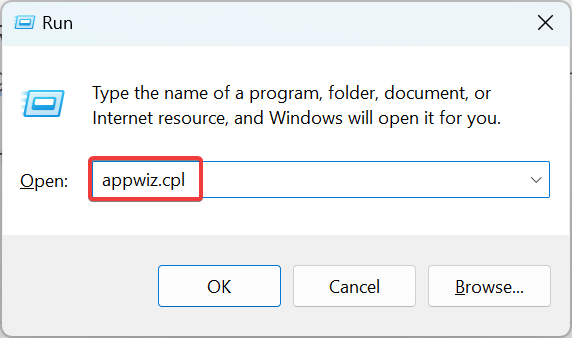
- Seleccione los programas agregados recientemente individualmente y haga clic en Desinstalar.
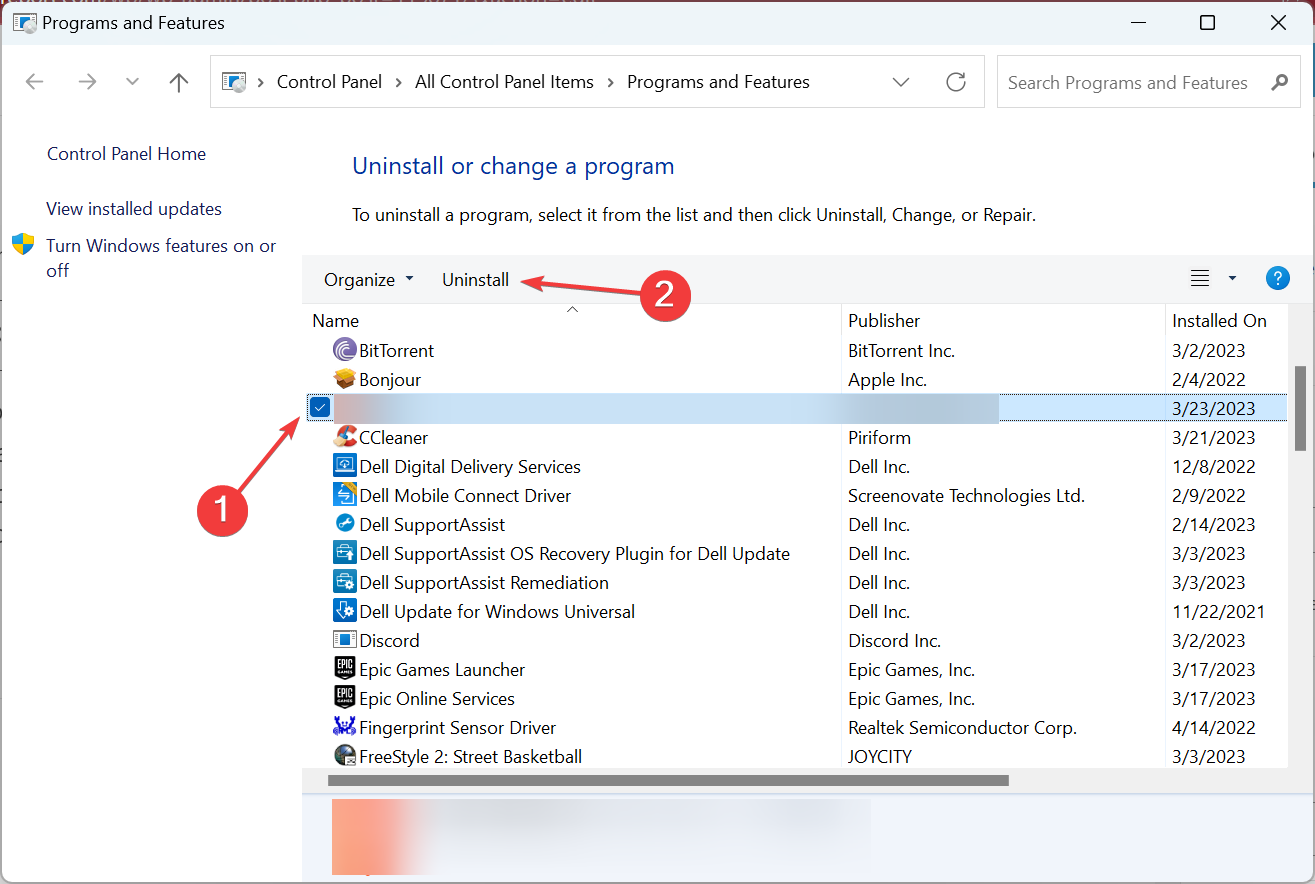
- Siga las instrucciones en pantalla para completar el proceso.
Varios programas de terceros pueden entrar en conflicto con la configuración actual de la PC, especialmente la asignación de memoria, y desencadenar el PINBALL_FILE_SYSTEM error en Windows 7 y las versiones posteriores. Identifique las aplicaciones instaladas cuando apareció el error por primera vez y elimínelas.
Consejo de experto:
PATROCINADO
Algunos problemas de la PC son difíciles de abordar, especialmente cuando se trata de archivos y repositorios del sistema perdidos o dañados de su Windows.
Asegúrese de usar una herramienta dedicada, como Fortalecerque escaneará y reemplazará sus archivos rotos con sus versiones nuevas de su repositorio.
Además, puede usar un software de desinstalación efectivo para eliminar cualquier archivo remanente y borrar las entradas de registro realizadas por el programa.
2. Actualizar los controladores
- Prensa ventanas + X para abrir el Usuario de poder menú y seleccione Administrador de dispositivos de la lista.
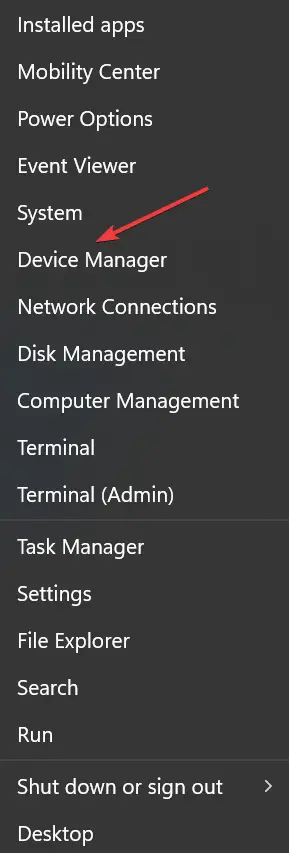
- Ampliar la Adaptadores de pantalla entrada, haga clic con el botón derecho en el adaptador de gráficos y seleccione Actualizar controlador.
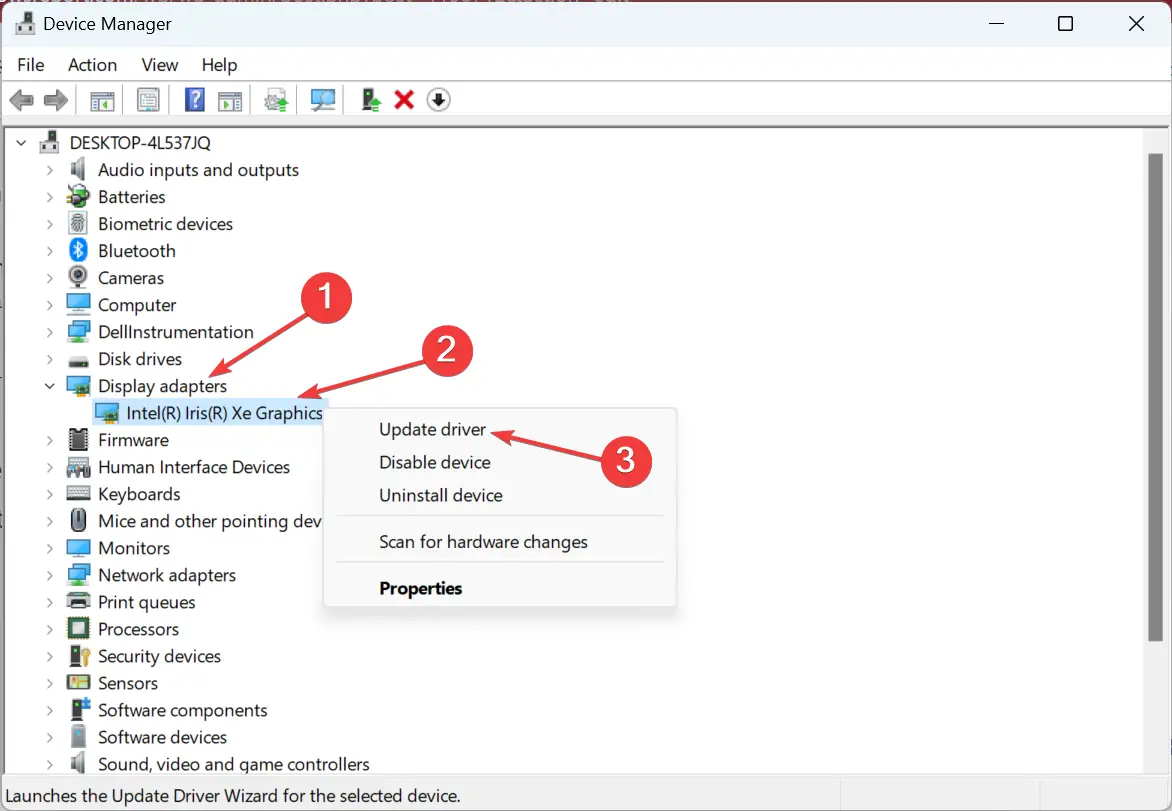
- Ahora, seleccione Buscar automáticamente controladores y espere a que Windows identifique e instale el mejor posible.
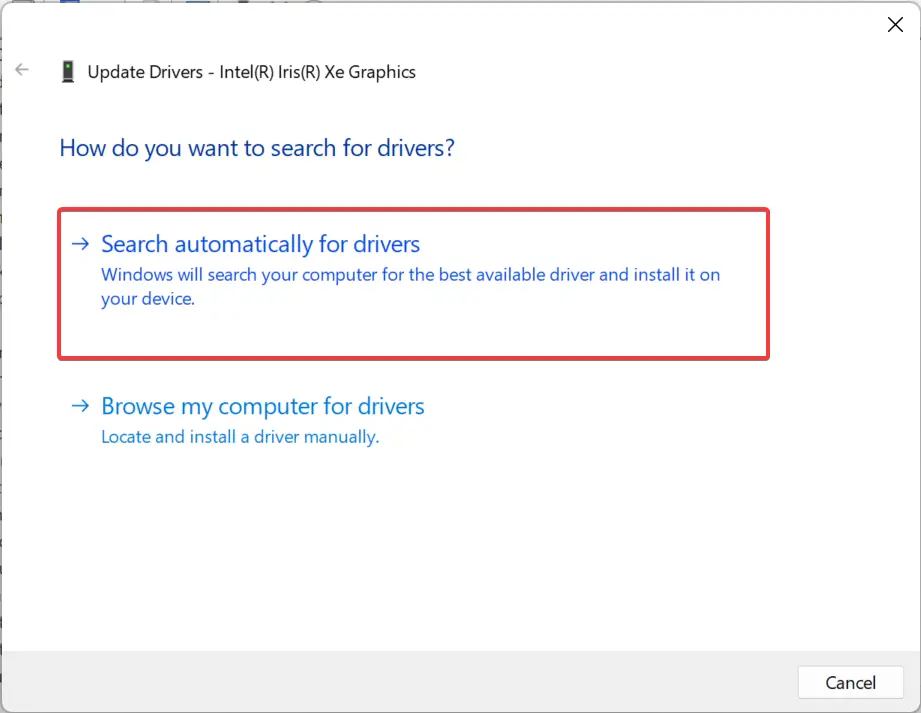
Los controladores obsoletos son una de las razones principales detrás de la PINBALL_FILE_SYSTEM BSOD en Windows. Y cuando comience, actualice primero el controlador de gráficos y luego pase a los demás. Pero asegúrese de buscar actualizaciones para todos los controladores, incluso instale manualmente la última versión del controlador, si es necesario.
Si no, hay otras alternativas, a saber, software especializado como DriverFixque encontrará todos los controladores obsoletos o faltantes y los actualizará con las últimas versiones.
3. Prueba la memoria
Dado que el error está relacionado con la RAM, debe ejecutar un montón de pruebas para solucionar los problemas con la memoria instalada. Empezar con Diagnóstico de memoria de Windowsla herramienta de prueba de memoria integrada, para realizar algunas comprobaciones rápidas e identificar y eliminar los problemas que desencadenan el BSOD.
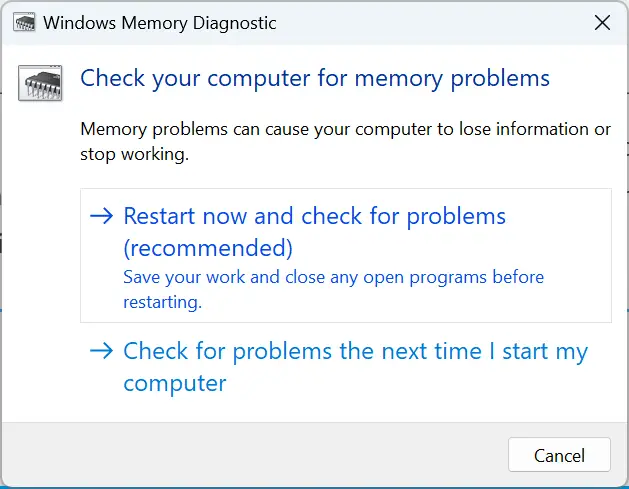
Si eso no funciona, le recomendamos que ejecute Memtest86+, una herramienta de prueba de memoria de código abierto, para realizar una amplia gama de pruebas exhaustivas en la RAM y solucionar cualquier problema encontrado. Recuerde, el análisis puede demorar un par de horas, por lo que es mejor ejecutarlo durante la noche.
Consejo
En caso de que ninguna de las soluciones enumeradas aquí funcione, le recomendamos cambiar los módulos de RAM o aumentar la memoria instalada en la PC.
¡Eso es todo! Una de las soluciones aquí debería haberte ayudado a arreglar el PINBALL_FILE_SYSTEM BSOD y poner las cosas en marcha. También puede probar una herramienta de reparación de BSOD para resolver el problema automáticamente.
Díganos qué solución funcionó para usted en la sección de comentarios a continuación.
¿Sigues experimentando problemas?
PATROCINADO
Si las sugerencias anteriores no han resuelto su problema, su computadora puede experimentar problemas de Windows más graves. Sugerimos elegir una solución todo en uno como Fortalecer para solucionar problemas de manera eficiente. Después de la instalación, simplemente haga clic en el Ver y arreglar botón y luego presione Iniciar reparación.

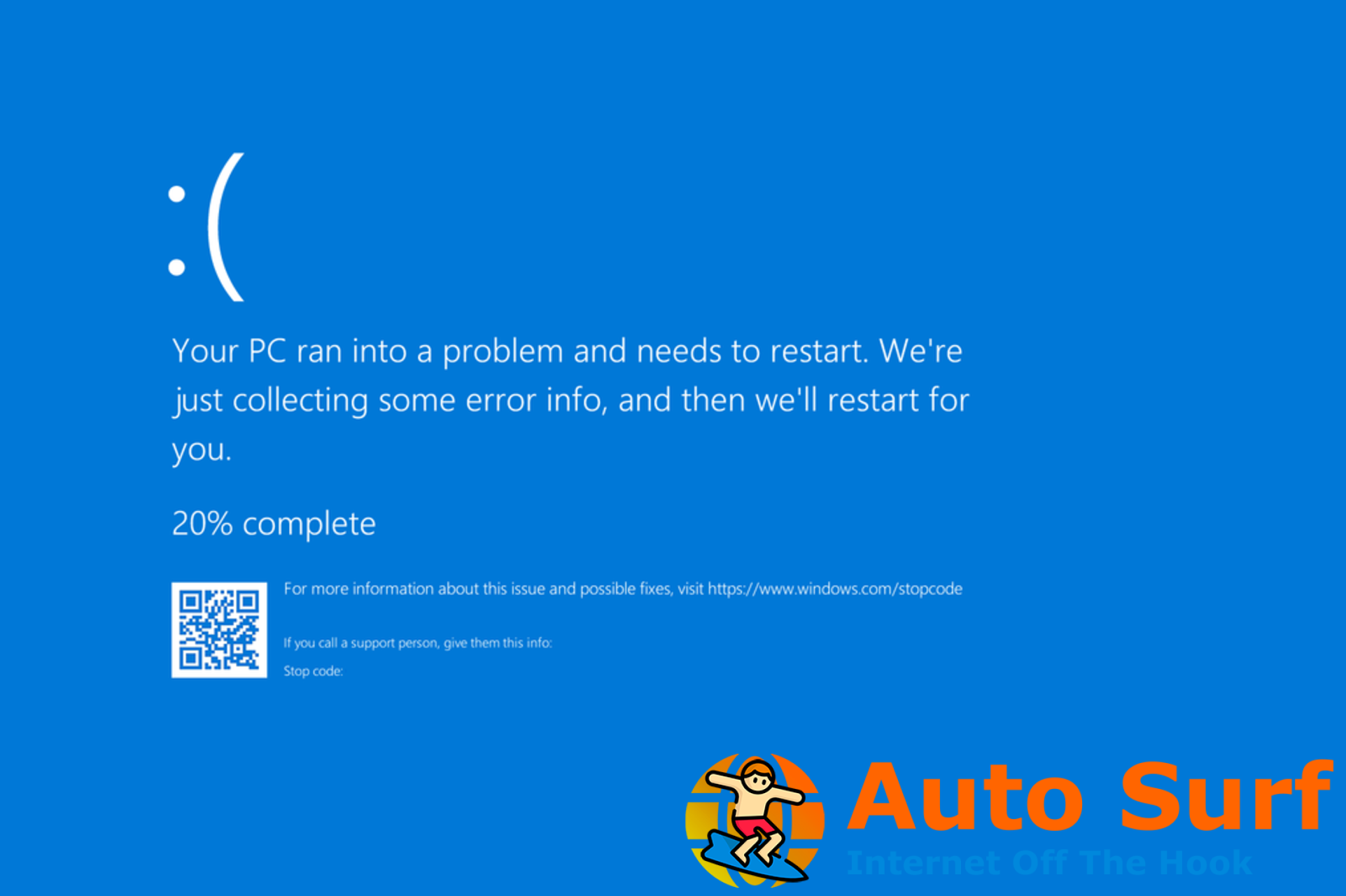
![No se puede mostrar el propietario actual en Windows 10/11 [SOLVED] No se puede mostrar el propietario actual en Windows 10/11 [SOLVED]](https://auto-surf.ro/wp-content/uploads/No-se-puede-mostrar-el-propietario-actual-en-Windows-1011-768x511.jpg?v=1644631853)

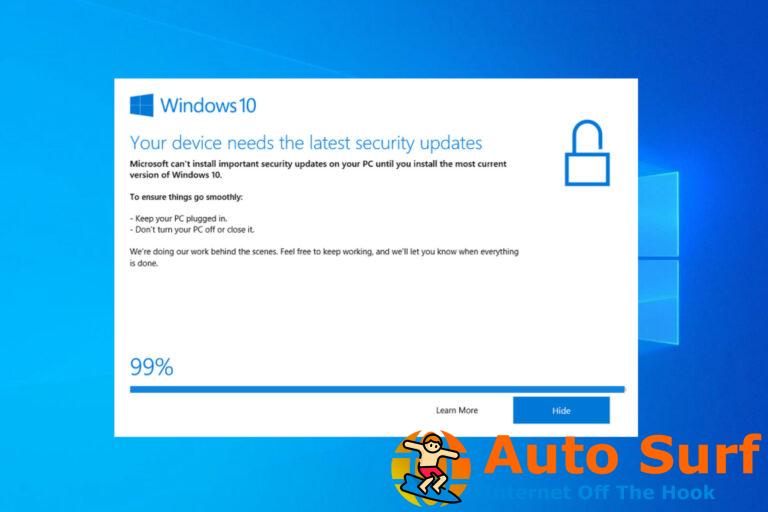
![La búsqueda del Explorador de archivos de Windows 10/11 no funciona [Full Fix] La búsqueda del Explorador de archivos de Windows 10/11 no funciona [Full Fix]](https://auto-surf.ro/wp-content/uploads/1646818265_70_La-busqueda-del-Explorador-de-archivos-de-Windows-1011-no-768x512.jpg?v=1646818269)